dopdf7是由dopdf制作的一款虚拟打印机驱动,支持免费的PDF转换,轻松的将WORD,EXCE,PPT等软件转换成PDF格式,而dopdf7则是其中最为经典的一个版本,需要的用户快来下载吧!
软件介绍
PDF是代表可移植的文档格式,它是由Adobe创建的,以简化文档交换。而dopdf7就是一款专门用于PDF转换并打印的软件,安装后你可以将任何类型的可打印文件转换成PDF格式的文件,同时它可以创建pdf文件。
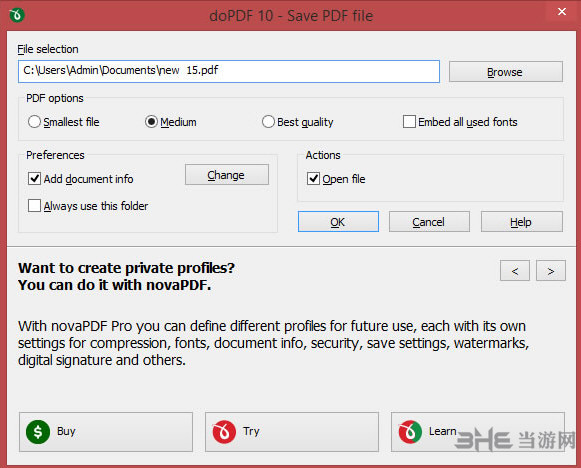
doPDF将自己安装为一个虚拟PDF打印机驱动程序,因此在成功安装之后,它将出现在打印机和传真列表以及所有程序列表中。
软件特色
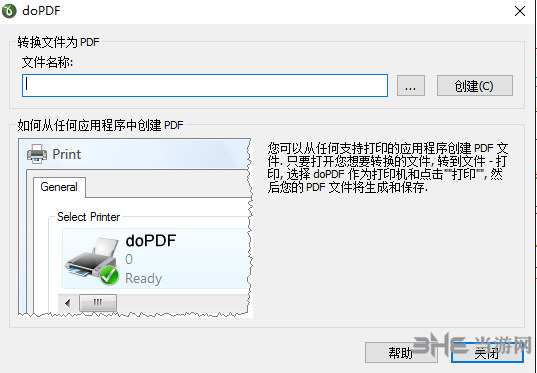
1.它既简单又快速
选择要转换的文档和保存文档的位置,doPDF会在完成supercalifragilisticexpialidocious之前以PDF格式进行转换。
2.节省你的钱
doPDF是一个PDF转换器免费的商业/商业和个人使用。制作PDF文件不会花费您一分钱(但是如果您升级到novaPDF,我们会更爱您)。
3.支持32位和64位
同样的设置可以用于在32位和64位Windows操作系统上安装doPDF(以及任何32位的倍数)。
4.通用
您可以将任何类型的可打印文档(即DOC、XLS、PPT、PUB、DOCX、XLSX、PPTX、PUBX、HTML、TXT,…)转换为PDF。
5.没有内容
不需要第三方程序制作PDF文件,如GhostScript。这使得安装文件与其他免费PDF creator程序相比非常小(安装需要adobeacrobat4)。
6.可搜索pdf文档
您可以在创建的PDF文件中搜索文本(搜索引擎还将索引来自PDF的文本)。
7.多语言
doPDF是唯一的免费pdf制造商,其界面目前有33种不同的语言,并有一个网站翻译成30种语言(并不断增长,感谢我们的翻译)。
8.几乎不使用任何计算机资源
与其他免费的PDF creator软件相比,doPDF在实际转换为PDF时几乎不使用任何内存或CPU资源。
9.你在拯救地球方面有什么贡献吗
与其消耗纸张来打印文档,何不用它创建一个PDF文件,并留出一些节省地球资源的树木呢?
怎么安装
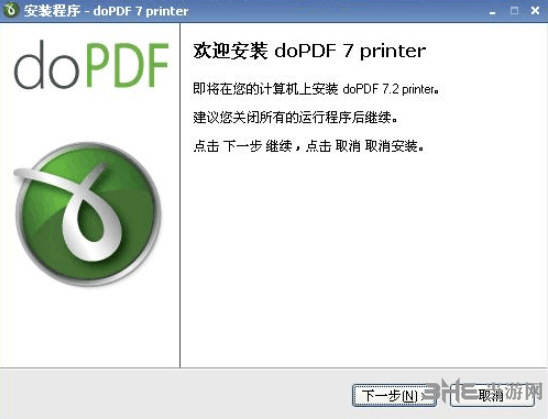
1.选择要安装的语言点击下一步。
2.选择安装位置点击下一步。
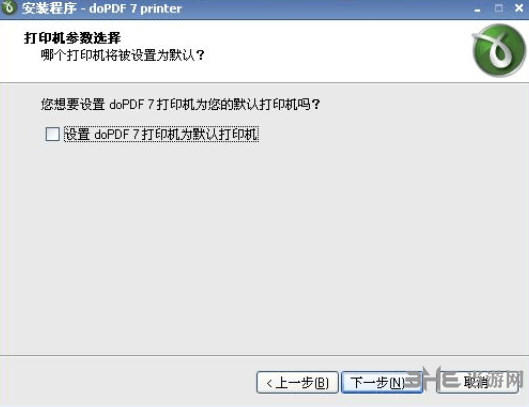
3.如果电脑连着打印机就不用勾选设为默认打印机,如果你电脑没有连着打印机就悬赏。
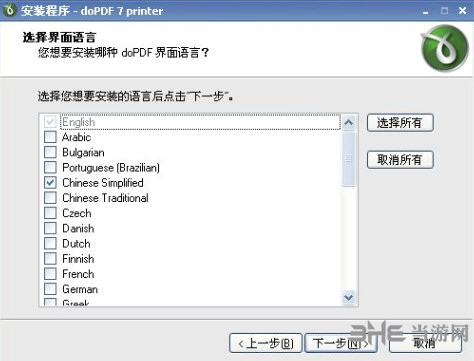
4.点击下一步完成安装
PDF转换方法
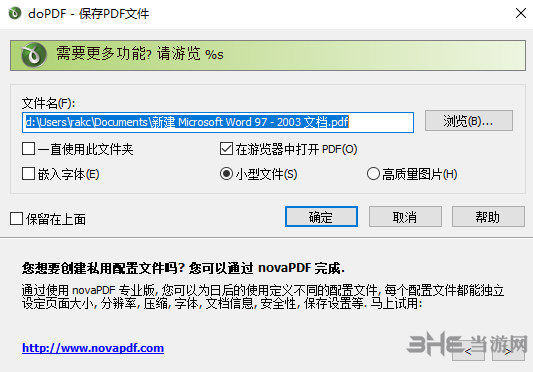
使用doPDF,您可以通过两种方式转换成PDF:
1.通过虚拟打印机驱动程序doPDF打印到PDF。你可以像在普通打印机上打印一样,只是结果是一个PDF文件,而不是一张打印出来的纸。
2.使用doPDF启动窗口。doPDF有一个可执行文件(可从start程序组访问),您可以运行该文件以启动转换向导。
PDF文件创建
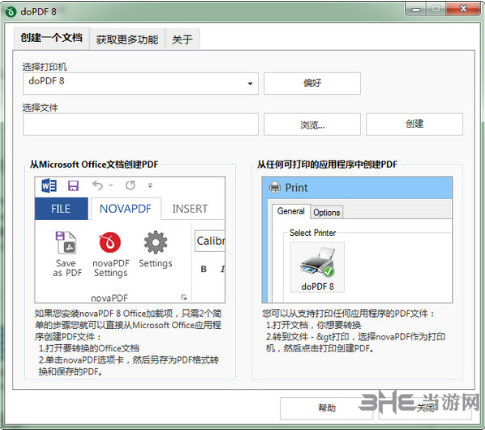
如何从使用Microsoft Word创建的文档创建PDF文件
打开要转换为PDF文件的文档
1. 转到文件->打印并从打印机组合框中选择doPDF
2. 单击Ok并为PDF文件选择一个位置
如何从微软写字板创建PDF文件
1. 打开要转换为PDF文件的文档
2. 转到文件->打印并从打印机列表中选择doPDF
3.单击“打印”并为PDF文件选择一个位置
如何从记事本创建PDF文件
1. 打开要转换为PDF文件的NotePad文档
2. 转到文件->打印并从打印机列表中选择doPDF
3.单击“打印”并为PDF文件选择一个位置
使用说明
1.安装dopdf7软件
2.利用可打印的OFFICE软件打开你要打印的文件(如WORD文档)
3.选择doPDF为默认打印机
4.弹出保存对话框 保存下来以后就是PDF了。
常见问题
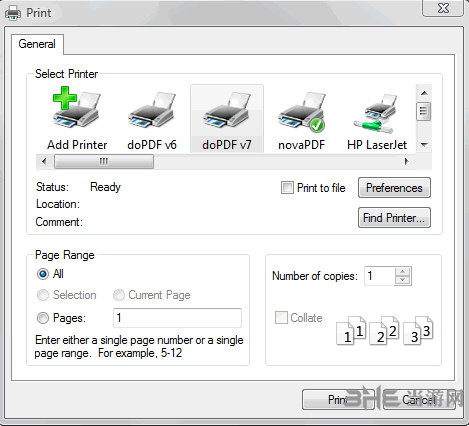
doPDF虚拟打印机无法使用
1.你可能没有启动spoolsv服务为“自动”
2.你可能安装时没有选上设为默认打印机
3.文件损坏
打印出来的PDF文件模糊
用户可以在设置中选择PDF的图片质量,分为上中下三个档次,档次越高图片质量越高,自然打印出来越清晰。
更新内容
doPDF增加所有开始菜单工具快捷方式主要版本号
设置来自CDN的文件服务
替换启动中模糊的图标
doPDF修复最后保存日期使用毫秒
装机必备软件






































网友评论